Expression Blend Paneller
Expression Blend,Bizim projelerimizde temel çizimlerimizi yapabileceğimiz ve kontrolleri ekleyebileceğimiz bir araç çubuğu sunuyor bize, eğer Photoshop ve Flash programlarından birini kullandıysanız bu araçlar size yabancı gelmeyecektir. Eğer aradığınız araç, araç çubuğunda bulunmuyorsa en alttaki oku tıklayarak assets panelini görüntüleyerek ordan size gerekli olan kontrolleri seçebilirsiniz.
Paneller eğer ekran üzerinde gözükmüyor ise window penceresini tıklayarak gözükmesini istediğiniz paneli işaretleyebilirsiniz.
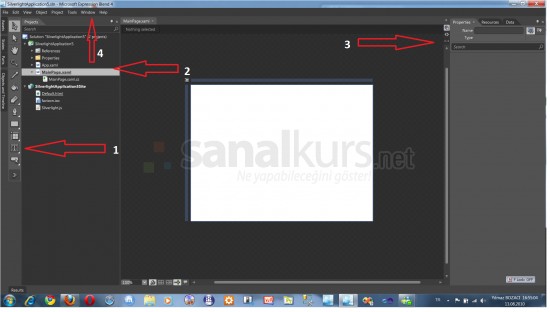
1-) Blend Araç Çubuğu
2-) Project Paneli
3-) Çalışma Görünümleri
4-) Window Menüsü
Projects Paneli Daha Önce visual studio kullnamış arakadaşlar bu paneli görünce hiç yabancılık çekmeyeceklerdir zira visual studio'daki Solution Explorer Penceresine karşılık gelir, buradan çalışmalarımıza yeni proje öğeleri,klasörler eklemek veya çalışmaınızı derlemek için kullanabilirsiniz.
Bir de unutmadan şunu söyleyeyim: Expression Blend ve Visual Studio'yu birbirine bağlı olarak da kullanabilirsiniz; yani Blend'de açmış olduğunuz çalışmayı Project sekmesinde çalışmanızı seçip sağ tıklayarak Edit in Visual Studio diyerek çalışmanızı Visual Studio İçinde Açabilirsiniz.
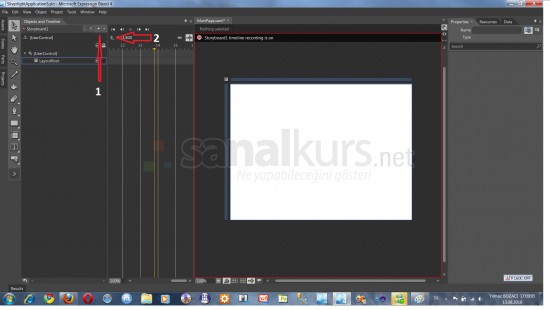
Assets Paneli araç Çubuğunda bulunmayan kontrollere, Stillere ve efekt gibi öğelere ulaşıp çalışmamıza ekleyebileceğimiz bir kütüphanedir.Buradan gerekli öğrelere ulaşıp çalışmanıza ekleyebilirsiniz.
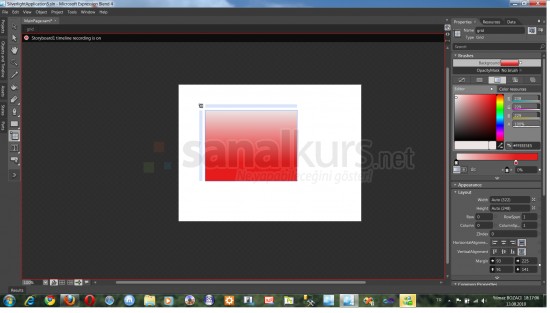
Object and Timeline Paneli Bu Panelde bizim Çalışmalarımızdaki nesneleri görgüğümüz ve animasyonlar oluşturmamızı sağlayan panelimiz, 1 nolu alanda işaret edilen + düğmesine tıklayarak animasyon oluşturabiliriz 2 no'lu okun işaret ettiği alan da ise animasyonumuza keyframe'ler ekleyebiliriz (Key Frame Nedir Daha sonraki Yazılarımızda Açıklamaya Çalışacağım). Object and Timeline Panelinde nesneler hiyerarşik bir yapı ile tutulur mesela canvas içine buton yerleştirdiğimizde bunlar bir ağaç yapısı şeklinde gözükücektir.
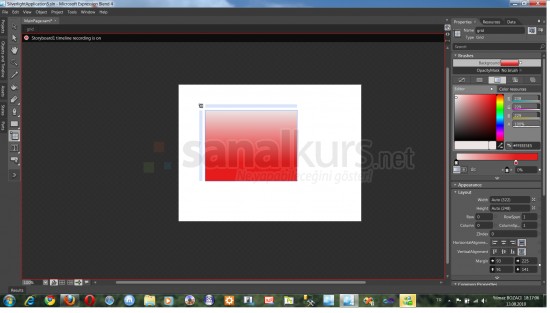
Properties Paneli Nesnelerin Özelliklerini görüntüleyebildiğimiz ve Değiştirebildiğimiz kısımdır. Her kontrole göre burdaki özellikler de değişmektedir. Mesela Bir Canvas nesnesi ile Textblock nesnesinin özellikleri birbirinden farklıdır.En çok kullanacağımız sekmelerden biride properties panelidir.
Brushes Alanı properties panelinde buluna Brush alanı çizimlerimizin renk,kenarlık,dolgu rengi ni değiştirmek için kullanacağımız alandır.
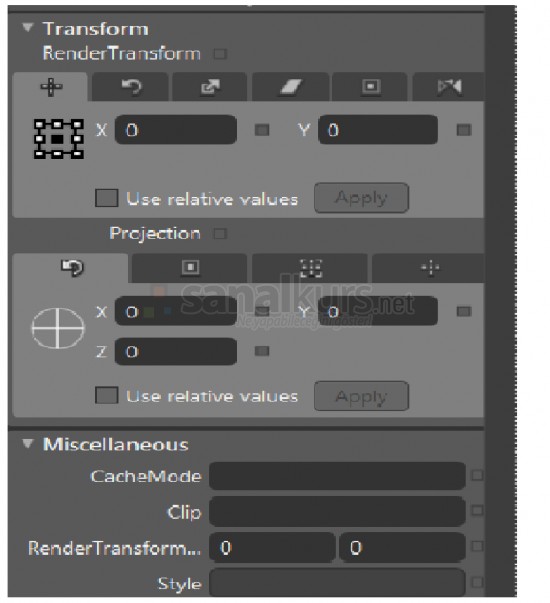
Projection Transform Alanı
Silverlight'ın en güzel özelliklerinden biri de Silverlight 3 ile birlikte gelen nesenelere 3D görünümü verebilmektir. Bu alanda nesnelere her türlü 3D görünümü verebilirsiniz.
Bilgisayar Dershanesi